笔记本win10开机慢怎么解决 Win10开机破解8秒技巧
Win10系统笔记本开机速度慢是许多用户常见的问题,但是通过一些技巧和方法,我们可以快速解决这个问题,其中Win10开机破解8秒的技巧成为了许多用户关注的焦点。通过调整系统设置、优化启动项和清理垃圾文件等操作,我们可以大大缩短笔记本开机时间,让系统更加流畅高效。如果你也在为笔记本开机慢而烦恼,不妨试试这些方法,让你的电脑焕然一新!
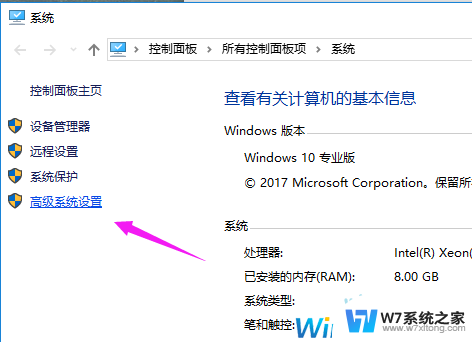
方法一:
1、在桌面上的“此电脑”上右键单击,选择“属性”左键单击。
2、选择“高级系统设置”左键单击。
3、选择启动和故障恢复分类下的“设置”左键单击。
4、把“显示操作系统列表的时间”和“在需要时显示恢复选项的时间”都改为“0”秒。
5、左键单击“确定”完成设置。重启电脑测试开机所用时间。“18秒”,获五星级神机称号哦!
方法二:
1、按快捷键“win+R” 打开 运行窗口
2、这时候输入“msconfig”后 ,点击“确定”或者按“ENTER”键
3、这时候会打开一个名为“系统配置”的窗口,在“常规”选项框下 勾选“有选择的启动”下的“加载系统服务”和“加载启动项”
5、接下来在”超时”对话框中输入“3”,最后点击“确定”
方法三:
1、右击“此电脑”(计算机) 点击“属性”
2、这时候会打开一个系统的窗口,点击“高级系统设置”
3、这时候会弹出一个“系统属性”窗口,点击“启动和恢复故障”下“设置”
5、回到“系统属性”窗口,点击“性能”下“设置”,在“性能选项窗口”点击“高级——更改”
6、点击“更改”后,来到”虚拟内存“窗口,取消勾选“自动管理所有驱动器的分页文件大小”,勾选“无分页文件”,勾选过后,点击“设置”,点击“设置”后会出现一个“系统属性”窗口,点击“是”,点击“是”后,点击”虚拟内存“窗口下的“确定”
7、“性能选项窗口”和“系统属性”窗口点击确定后,一定要重启电脑,重启电脑后还会有操作
8、重启后再来打开下图这个界面,然后又把“自动管理所有驱动器的分页文件大小”勾选了,最后保存
方法四:
1、右击开始图标 打开“控制面板”
2、在控制面板里 (查看方式为小图标)。点击“电源选项”
3、在“电源选项”窗口里 点击“选择电源按钮的功能”
4、点击“选择电源按钮的功能”后悔弹出“系统设置窗口”,在这个窗口里 先点击“更改当前不可用的设置”,然后勾选“启用快速启动”,最后“保存修改”
方法五:
1、按快捷键“WIN+R”。输入“gpedit.msc” 确定
2、依次点击“管理模板——系统——关机”,然后双击“要求使用快速启动”
3、弹出来的“要求使用快速启动”窗口里,勾选“已启动”,最后点击“确定”
以上就是笔记本win10开机慢怎么解决的全部内容,碰到同样情况的朋友们赶紧参照小编的方法来处理吧,希望能够对大家有所帮助。
笔记本win10开机慢怎么解决 Win10开机破解8秒技巧相关教程
-
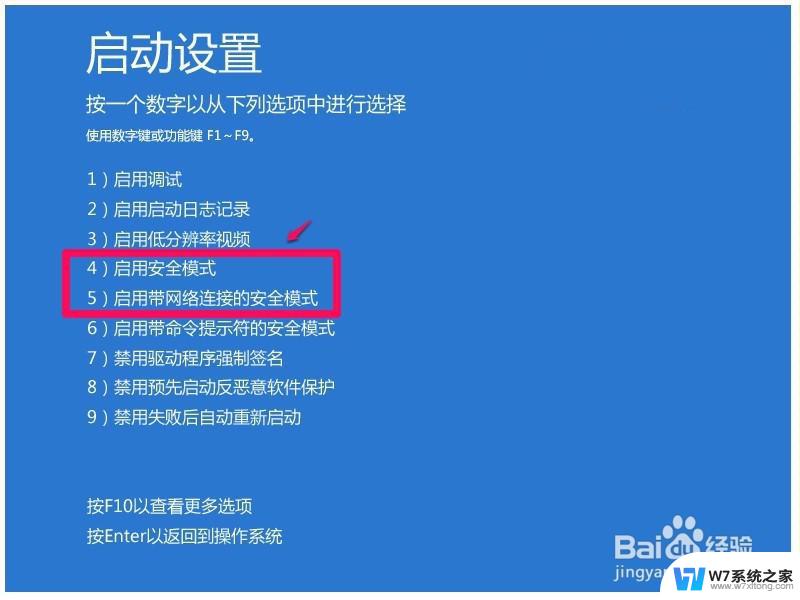 win10电脑开机慢是什么原因,怎么处理? win10开机慢怎么解决
win10电脑开机慢是什么原因,怎么处理? win10开机慢怎么解决2024-05-04
-
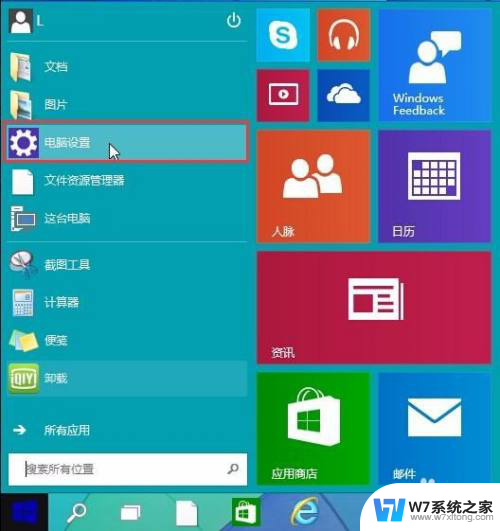 win10如何设置笔记本电脑开机密码 怎么在笔记本电脑上设置win10开机密码
win10如何设置笔记本电脑开机密码 怎么在笔记本电脑上设置win10开机密码2024-06-05
-
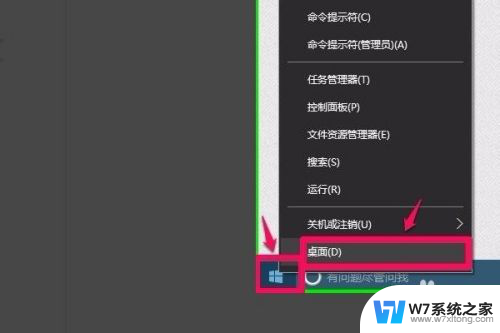 win10笔记本经常卡屏死机的解决办法 Win10电脑死机怎么处理
win10笔记本经常卡屏死机的解决办法 Win10电脑死机怎么处理2024-06-24
-
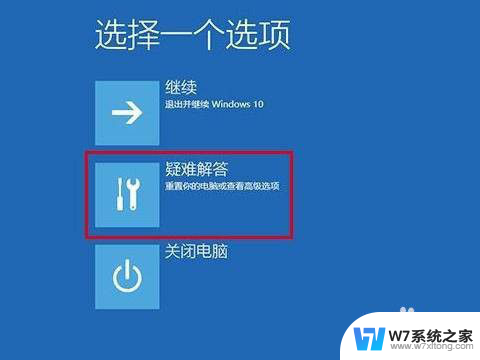 windows10忘记密码怎么解决 Win10忘记开机密码忘记怎么办
windows10忘记密码怎么解决 Win10忘记开机密码忘记怎么办2024-03-06
- 电脑开机蓝屏怎么解决win10 电脑开机蓝屏解决方法
- win10 请稍后 时间长 开机速度显示却很少 Win10系统电脑开机桌面图标显示速度缓慢解决方法
- 宏基 win10无法正常启动 宏基笔记本电脑开不了机怎么修复
- 联想一体机电脑win10怎样设置开机密码 联想笔记本win10系统开机密码设置教程
- win10开机登录密码忘记了怎么办 Win10忘记开机密码怎么办
- 升级win10卡在开机界面 win10开机一直卡在欢迎界面怎么解决
- w10系统玩地下城fps很低 地下城与勇士Win10系统卡顿怎么办
- win10怎么设置两个显示器 win10双显示器设置方法
- 戴尔win10系统怎么恢复 戴尔win10电脑出厂设置恢复指南
- 电脑不能切换窗口怎么办 win10按Alt Tab键无法切换窗口
- 新买电脑的激活win10密钥 如何找到本机Win10系统的激活码
- 电脑不识别sd卡怎么办 win10更新后sd卡无法识别怎么处理
win10系统教程推荐
- 1 新买电脑的激活win10密钥 如何找到本机Win10系统的激活码
- 2 win10蓝屏打不开 win10开机蓝屏无法进入系统怎么办
- 3 windows10怎么添加英文键盘 win10如何在任务栏添加英文键盘
- 4 win10修改msconfig无法开机 Win10修改msconfig后无法启动怎么办
- 5 程序字体大小怎么设置 Windows10如何调整桌面图标大小
- 6 电脑状态栏透明度怎么设置 win10系统任务栏透明度调整步骤
- 7 win10怎么进行系统还原 Win10系统怎么进行备份和还原
- 8 win10怎么查看密钥期限 Win10激活到期时间怎么查看
- 9 关机后停止usb供电 win10关机时USB供电设置方法
- 10 windows超级用户名 Win10怎样编辑超级管理员Administrator用户名